Si të shkruani shënime në OneNote 2013 në Android

Mësoni si të shkruani shënime në OneNote 2013 në Android me krijimin, hapjen dhe regjistrimin e shënimeve. Aplikoni strategji efektive për menaxhimin e shënimeve tuaja.
Nëse e dini variancën ose devijimin standard të popullatës themelore, mund të llogaritni vlerat e testit z në Excel duke përdorur shtesën Analiza e të Dhënave. Zakonisht mund të punoni me vlerat e testit z për të llogaritur nivelet e besimit dhe intervalet e besimit për të dhënat e shpërndara normalisht. Për ta bërë këtë, ndërmerrni këto hapa:
Për të zgjedhur mjetin z-test, klikoni butonin e komandës Analiza e të dhënave në skedën e të dhënave.
Kur Excel shfaq kutinë e dialogut Analiza e të dhënave, zgjidhni mjetin z-Test: Two Sample for Means dhe më pas klikoni OK.
Excel më pas shfaq kutinë e dialogut z-Test: Two Sample for Means.
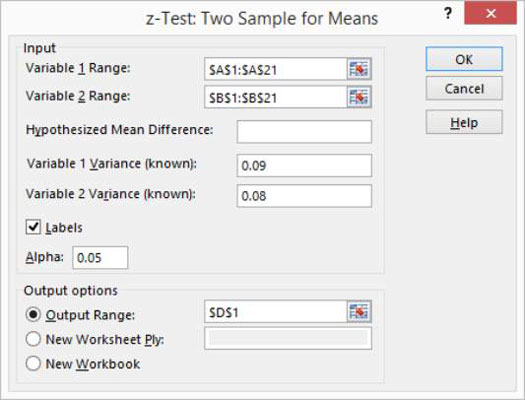
Në kutitë e tekstit Variable 1 Range dhe Variable 2 Range, identifikoni vlerat e mostrës duke i treguar Excel se në cilat sfera të fletës së punës i keni ruajtur dy mostrat.
Mund të futni një adresë diapazoni në kutitë e tekstit këtu ose mund të klikoni në kutinë e tekstit dhe më pas të zgjidhni një varg duke klikuar dhe zvarritur. Nëse qeliza e parë në intervalin e variablave mban një etiketë dhe ju e përfshini etiketën në përzgjedhjen tuaj të diapazonit, zgjidhni kutinë e kontrollit Etiketat.
Përdorni kutinë e tekstit të Diferencës mesatare të hipotezuar për të treguar nëse hipotezoni se mesataret janë të barabarta.
Nëse mendoni se mesataret e mostrave janë të barabarta, vendosni 0 (zero) në këtë kuti teksti ose lëreni bosh kutinë e tekstit. Nëse hipotezon se mjetet nuk janë të barabarta, fut diferencën.
Përdorni kutitë e tekstit Variable 1 Variance (Njohur) dhe Variable 2 Variance (Njohur) për të dhënë variancën e popullsisë për mostrat e parë dhe të dytë.
Në kutinë e tekstit Alfa, deklaroni nivelin e besimit për llogaritjen e testit z.
Niveli i besimit është midis 0 dhe 1. Si parazgjedhje, niveli i besimit është i barabartë me 0,05 (ekuivalent me një nivel besimi 5 për qind).
Në seksionin Opsionet e daljes, tregoni se ku duhet të ruhen rezultatet e mjetit z-test.
Për të vendosur rezultatet e testit z në një diapazon në fletën ekzistuese të punës, zgjidhni butonin e radios Gama e daljes dhe më pas identifikoni adresën e diapazonit në kutinë e tekstit Gama e daljes. Nëse dëshironi të vendosni rezultatet e z-testit diku tjetër, përdorni një nga opsionet e tjera.
Klikoni OK.
Excel llogarit rezultatet e z-testit. Këtu janë rezultatet e testit z për një test me dy mostra për mjetet. Rezultatet e testit z tregojnë mesataren për secilën nga grupet e të dhënave, variancën, numrin e vëzhgimeve, diferencën mesatare të hipotezuar, vlerën z dhe vlerat e probabilitetit për testet me një bisht dhe me dy bisht.
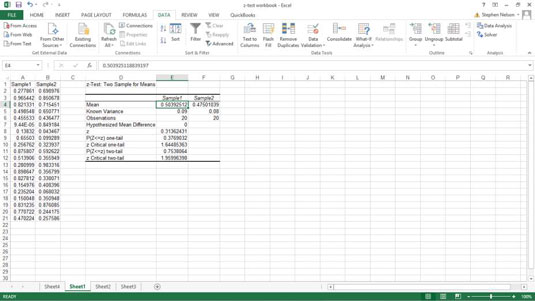
Mësoni si të shkruani shënime në OneNote 2013 në Android me krijimin, hapjen dhe regjistrimin e shënimeve. Aplikoni strategji efektive për menaxhimin e shënimeve tuaja.
Mësoni si të formatoni numrat në një varg teksti në Excel për të përfshirë informacione të sakta dhe tërheqëse për raportet tuaja.
Në Excel 2010, fshini të dhënat apo formatin e qelizave lehtësisht me disa metoda të thjeshta. Mësoni si të menaxhoni përmbajtjen e qelizave me opsione të ndryshme.
Zhvilloni aftësitë tuaja në formatimin e elementeve të grafikut në Excel 2007 përmes metodave të thjeshta dhe efikase.
Mësoni se si të rreshtoni dhe justifikoni tekstin në Word 2010 me opsione të ndryshme rreshtimi dhe justifikimi për të përmirësuar formatimin e dokumenteve tuaja.
Mësoni si të krijoni makro në Excel 2019 për të automatizuar komandat dhe thjeshtuar detyrat tuaja.
Mënyra vizuale dhe e shpejtë për të vendosur një ndalesë skedash në Word 2016 është përdorimi i vizores. Zbulo disa këshilla dhe truke për përdorimin e skedave në këtë program.
Mësoni si të formula boshtet X dhe Y në Excel 2007, duke përfshirë mundësitë e ndryshimit të formatimeve për grafikët e ndryshëm.
Eksploroni se si Excel mund t
Mësoni se si të përdorni veçorinë Find and Replace të Excel 2007 për të gjetur dhe zëvendësuar të dhëna në mënyrë efikase. Kjo udhëzues është e përshtatshme për të gjithë përdoruesit që dëshirojnë të rrisin produktivitetin e tyre.







